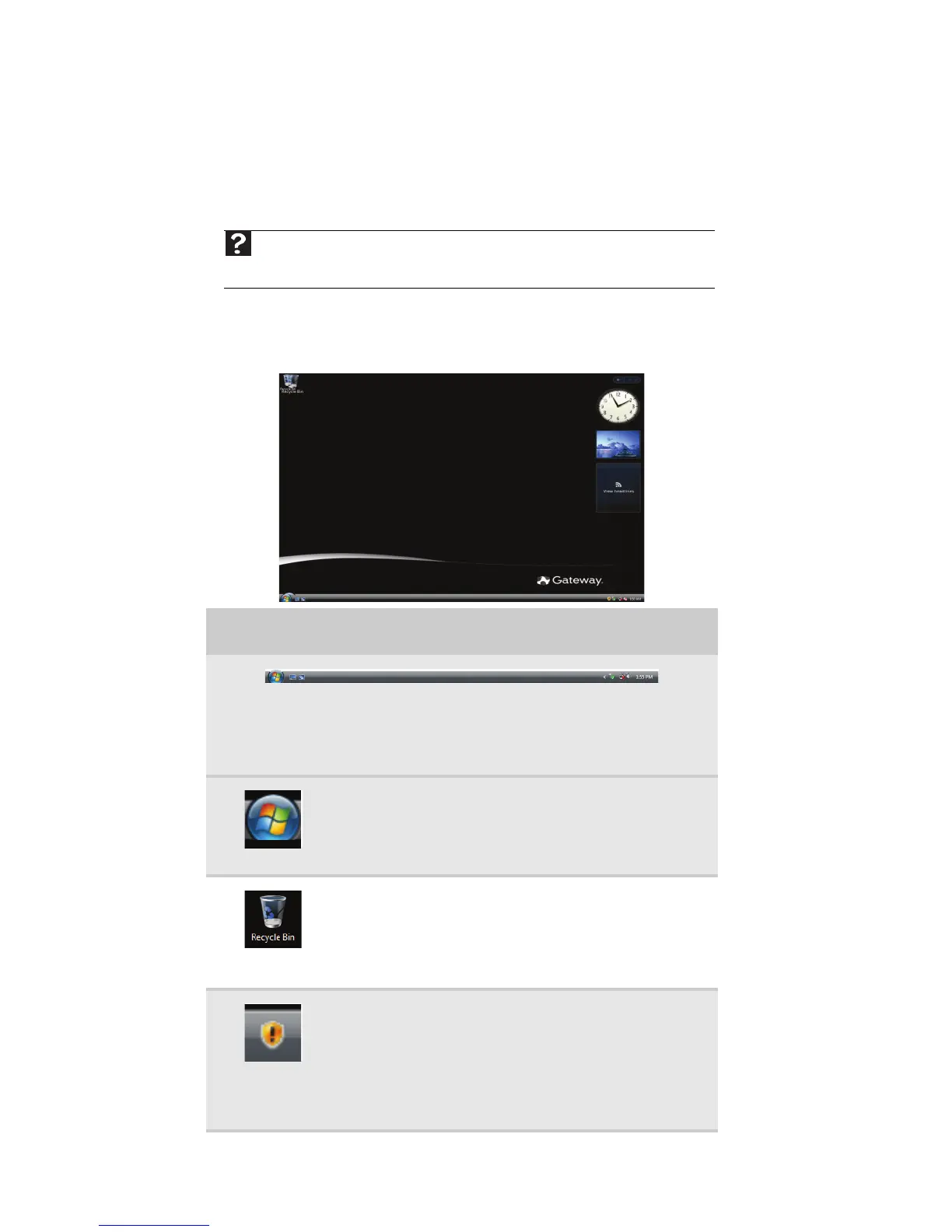CAPÍTULO 2: Uso de Windows
6
Uso del escritorio de Windows
Cuando inicia su computadora portátil, la primera pantalla que ve es el
escritorio
de
Windows. El escritorio es similar a la superficie de un escritorio real. Es posible
concebirlo como un espacio de trabajo personalizado donde se abren programas y
se realizan otras tareas.
.
El aspecto de su escritorio puede ser diferente del ejemplo que se muestra a
continuación y depende de cómo esté configurada su computadora portátil.
El escritorio contiene la barra de tareas, el botón de Inicio y el icono de la Papelera
de reciclaje.
Ayuda
Para obtener más información acerca del escritorio de Windows, haga clic en
Inicio y luego en Ayuda y soporte técnico. Escriba escritorio de Windows en el cuadro
Buscar ayuda y, luego, presione I
NTRO.
Elementos del
escritorio
Descripción
La
barra de tareas
es la barra situada en la parte inferior de la pantalla que
contiene el botón Inicio en el lado izquierdo y un reloj en el derecho. Los
demás botones de la barra de tareas representan programas que se están
ejecutando.
Haga clic en el
botón
de un programa en la barra de tareas para abrir la
ventana de ese programa.
El
botón Inicio
le permite acceder a programas,
archivos, ayuda de Windows y de otros programas, y a
herramientas y utilidades de la computadora.
Haga clic en el botón Inicio y, a continuación, para abrir
un archivo o programa, haga clic en uno de los
elementos del menú que se abre.
La
Papelera de reciclaje
es el lugar donde se almacenan
archivos, carpetas y programas que se han eliminado
previamente. Para borrarlos permanentemente de su
computadora portátil, deberá vaciar la papelera. Para
obtener instrucciones acerca de cómo utilizar la
Papelera de reciclaje, consulte la sección “Eliminación
de archivos y carpetas” en la página 12.
El icono del Centro de seguridad de Windows puede
aparecer en la barra de tareas, cerca del reloj. El icono
cambia su aspecto para notificarle cuando la
configuración de seguridad de su computadora portátil
está por debajo del valor recomendado o cuando haya
actualizaciones disponibles. Haga doble clic en este
icono para abrir el Centro de seguridad de Windows.
Para obtener más información, consulte la sección “Uso
del Centro de seguridad de Windows” en la página 69.
